Come creare un feed Twitter personalizzato per il tuo sito web
Pubblicato: 2021-07-06Vuoi creare un feed Twitter personalizzato per il tuo sito web?
La visualizzazione dei tuoi ultimi tweet mantiene il tuo sito web fresco. Potrebbe aiutarti anche a ottenere più follower.
In questo articolo, ti mostreremo il modo più semplice per incorporare i tuoi tweet ovunque sul tuo sito WordPress.
Crea il tuo modulo WordPress ora
Come aggiungo un widget Twitter al mio sito web?
Puoi facilmente aggiungere un widget Twitter utilizzando il plug-in Feed Twitter personalizzati di Smash Balloon.
È facilmente il miglior plugin Twitter per WordPress!
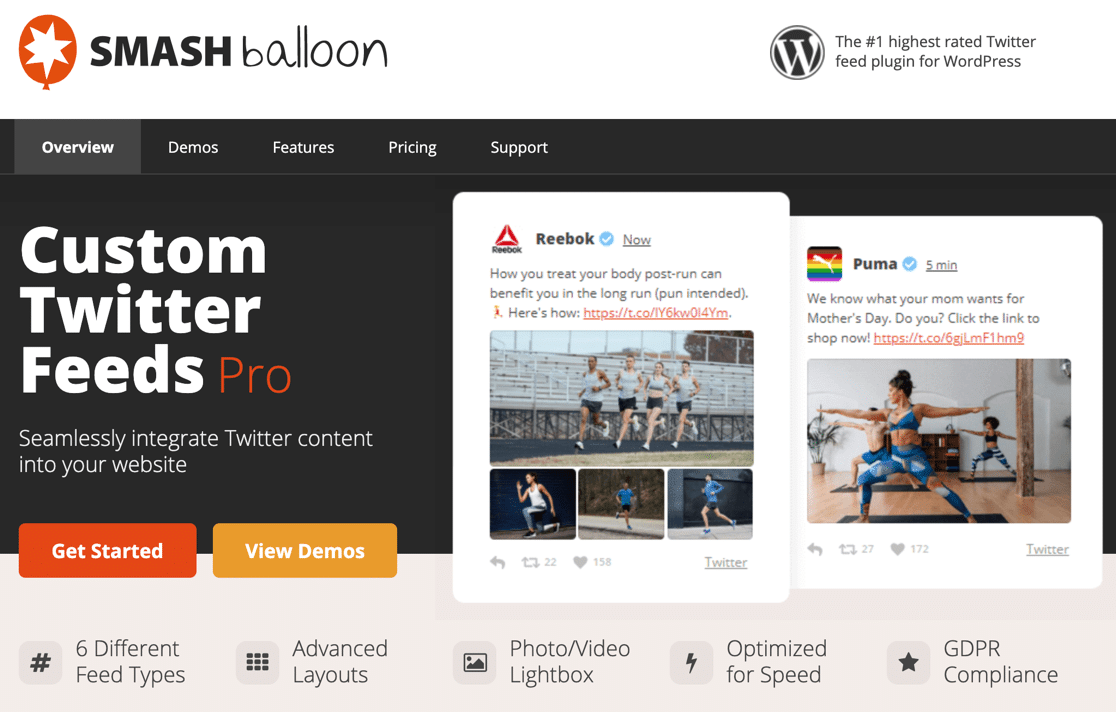
I feed Twitter personalizzati sono molto più potenti dell'incorporamento di tweet direttamente da Twitter perché:
- I feed Twitter personalizzati ti offrono un sacco di opzioni di personalizzazione
- È facile visualizzare esattamente quello che vuoi usando gli shortcode
- Puoi visualizzare feed diversi in diverse parti del tuo sito
- È facile filtrare il tuo feed per hashtag, utente o parola chiave
- I tuoi tweet vengono caricati come parte del contenuto della pagina e ciò potrebbe aumentare il tuo SEO
- Anche i feed Twitter personalizzati sono conformi al GDPR.
I feed Twitter personalizzati Pro ti consentono di visualizzare:
- Feed utente
- Feed hashtag
- Feed filtrati personalizzati
- Menzioni
- Liste di Twitter
- Presentazioni
- caroselli
- Risultati di ricerca
- E molto di più!
Si potrebbe incorporare tweets direttamente da Twitter tramite funzione Timeline incorporato. Ma ci sono poche opzioni di personalizzazione e non incorpora il contenuto del tweet nella pagina. Quindi il plugin di Smash Balloon è una scelta molto migliore.
Come creare un feed Twitter personalizzato per il tuo sito web
Andiamo avanti e impostiamo feed Twitter personalizzati ed esploriamo le opzioni.
- Installa il plug-in per i feed Twitter personalizzati
- Collega il tuo account Twitter a WordPress
- Metti alla prova il tuo feed Twitter
- Personalizza il tuo feed Twitter
- Usa gli shortcode per filtrare e combinare i feed di Twitter
Per prima cosa, installeremo il plug-in del feed Twitter di Smash Balloon.
1. Installa il plug-in dei feed Twitter personalizzati
Innanzitutto, scarichiamo e installiamo il plug-in Custom Twitter Feeds. Puoi prendere il file zip dal tuo account Smash Balloon.

Torna al tuo sito WordPress e vai su Plugin »Aggiungi nuovo . Quindi fare clic sul pulsante Aggiungi nuovo .

Seleziona il file che hai scaricato e fai clic su Installa ora per installarlo.
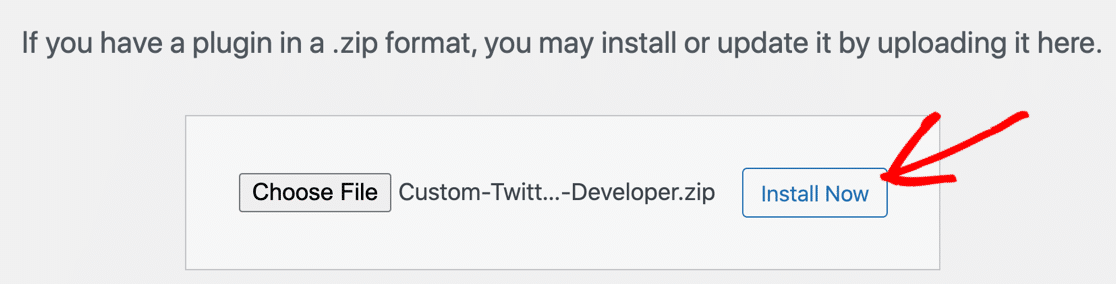
Sono state fatte! Non dimenticare di attivare il plugin una volta completata l'installazione. Il plug-in ti guiderà attraverso il processo di inserimento della chiave di licenza per attivare le funzionalità Pro.
2. Collega il tuo account Twitter a WordPress
In questo passaggio, autorizzeremo il tuo sito WordPress a scaricare tweet dal tuo account Twitter.
Iniziamo facendo clic sul menu Feed di Twitter .
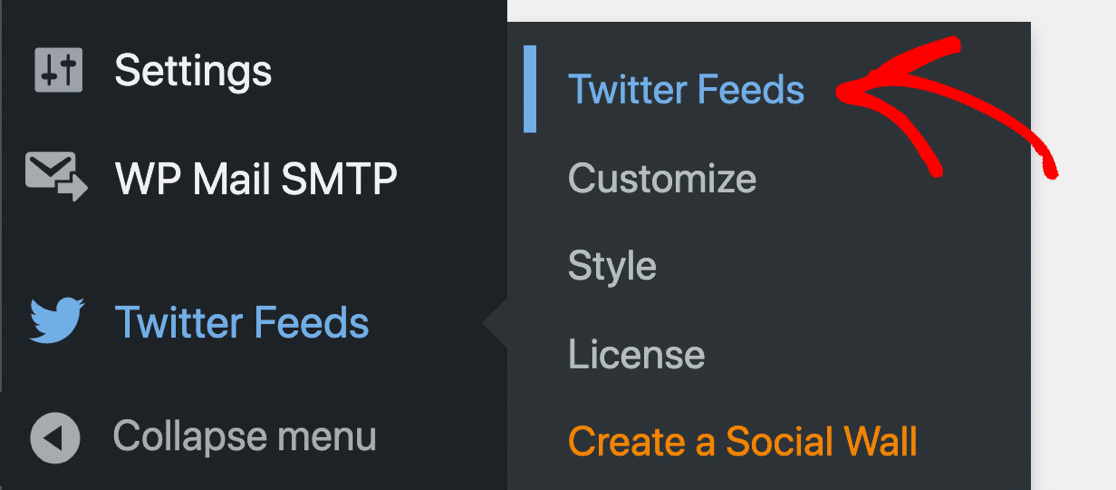
La connessione del tuo account Twitter richiede un paio di secondi. Innanzitutto, fai clic sul pulsante blu per accedere.
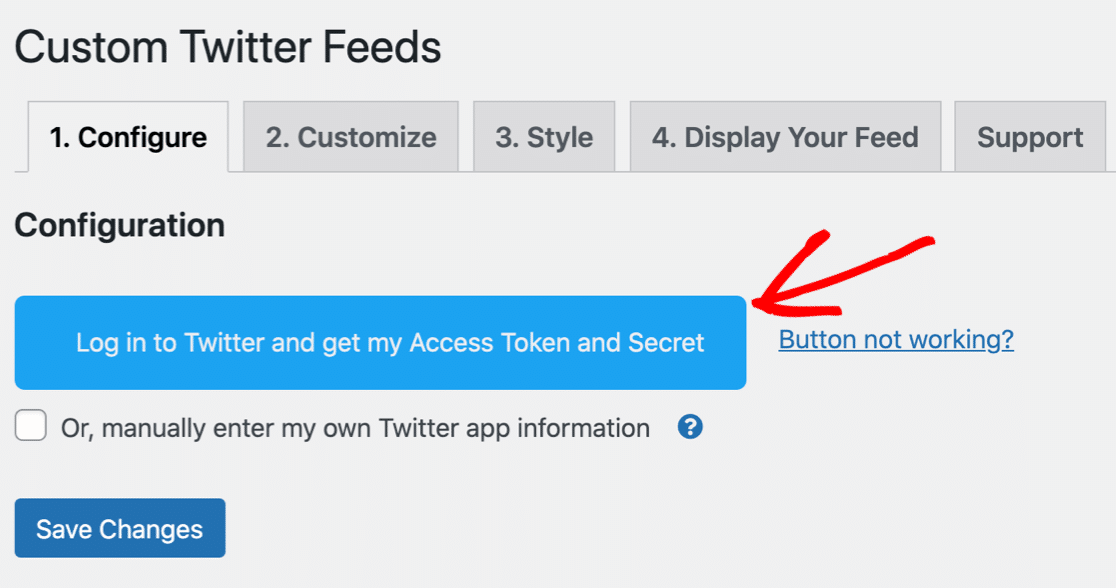
Quando si apre la pagina di autorizzazione di Twitter, fai clic su Autorizza app per consentire a Smash Balloon di visualizzare i tuoi tweet.
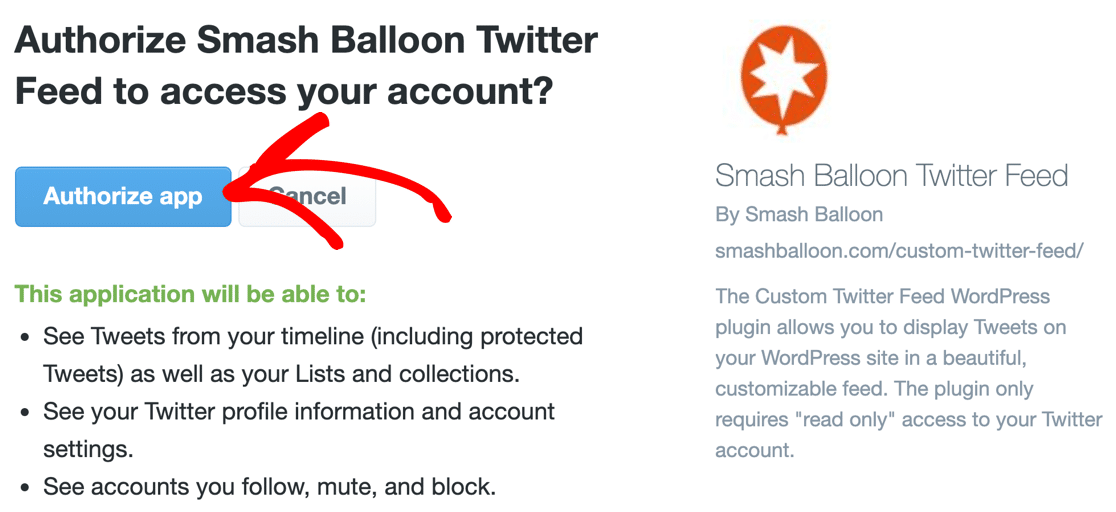
E questo è tutto! Ora il tuo sito WordPress è connesso.
Ora iniziamo a creare il tuo feed Twitter personalizzato. Appena sotto il pulsante blu, vedrai un'area in cui puoi configurare il tuo feed. In questo esempio, mostreremo i tweet dal nostro account Twitter, @easywpforms.
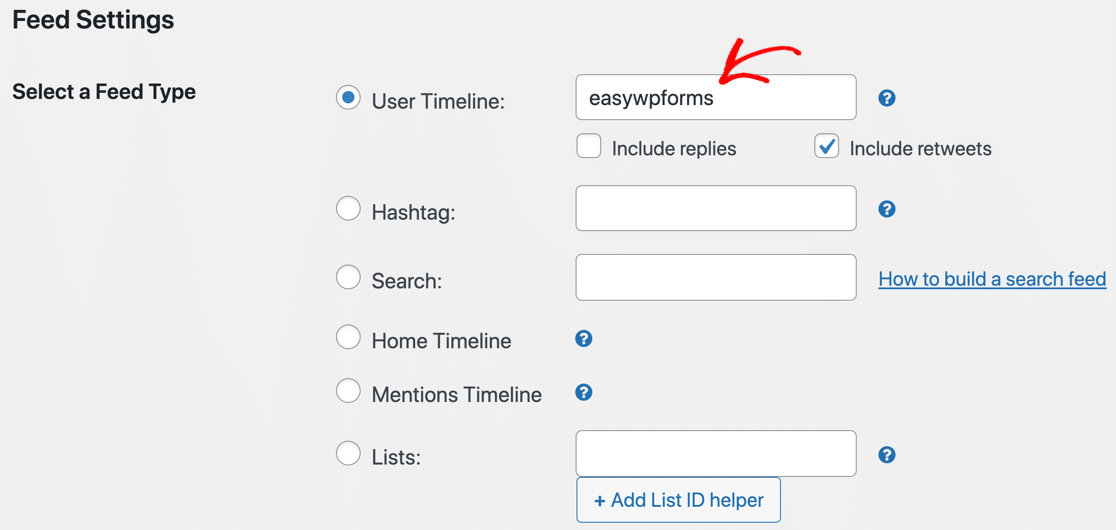
Successivamente, ti mostreremo come testare il feed.
3. Testa il tuo feed Twitter
Per visualizzare i tuoi tweet, creeremo una pagina di prova sul tuo sito web. Questo ti permetterà di vedere come apparirà il feed Twitter finale in modo da poter personalizzare i contenuti.
Questo è un modo semplice per regolare l'aspetto del tuo feed in modo che corrisponda al tuo tema WordPress. Possiamo anche dare un'occhiata ad alcuni degli shortcode che useremo.
Per creare una pagina di prova, fai prima clic sulla scheda Visualizza il tuo feed .
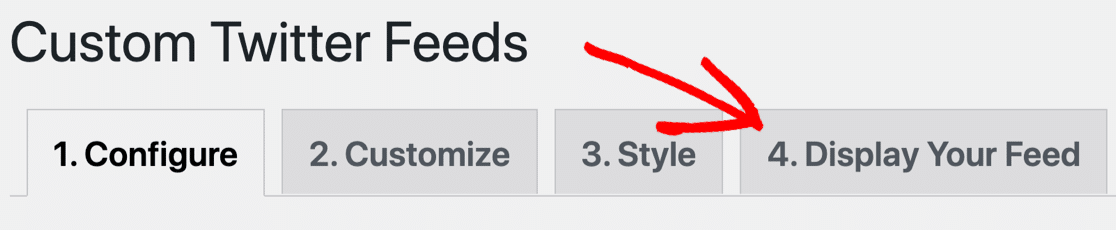
Abbiamo appena iniziato, quindi utilizzeremo lo shortcode del feed Twitter predefinito:
[custom-twitter-feeds]
Puoi prenderlo proprio nella parte superiore della pagina.

Ora crea una nuova pagina WordPress e aggiungi un blocco shortcode.
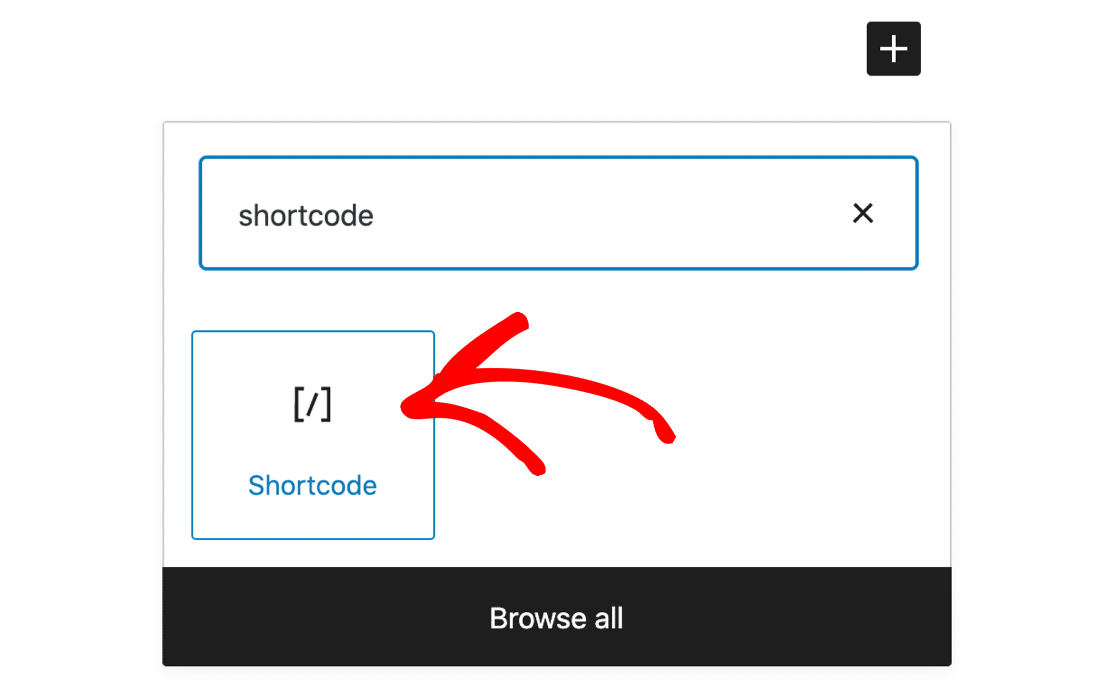

Incolla lo shortcode nel blocco, esattamente come lo abbiamo copiato. Assicurati di includere le parentesi quadre.
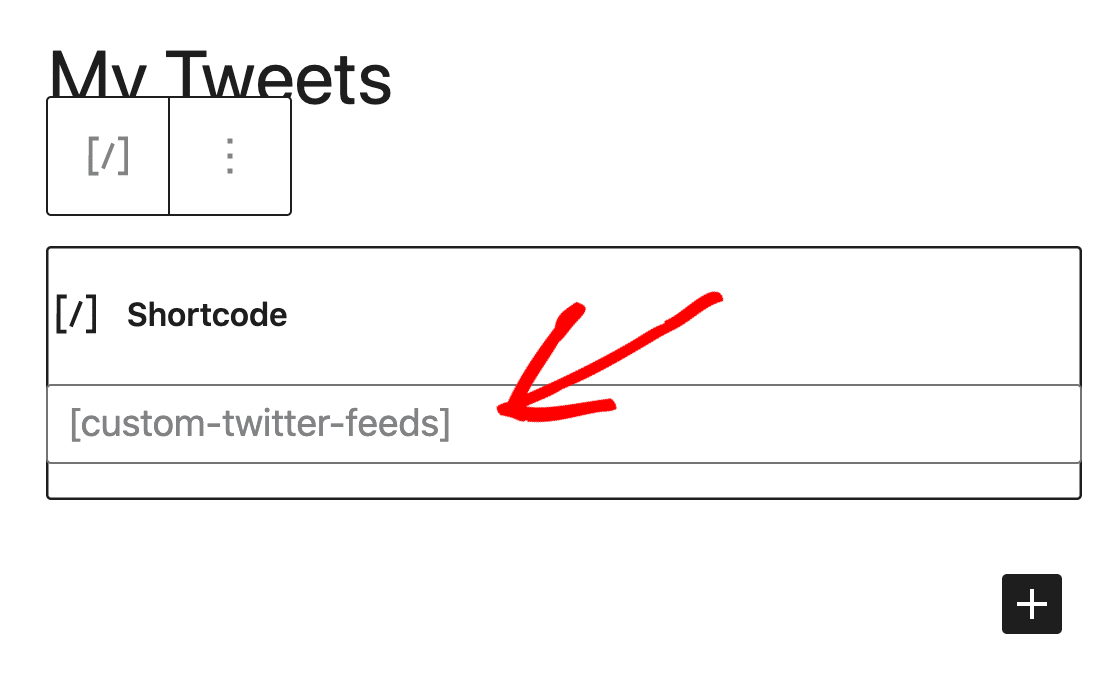
Ora visualizza l' anteprima della tua pagina in WordPress.
Ecco come appare il nostro feed Twitter utilizzando le impostazioni predefinite.
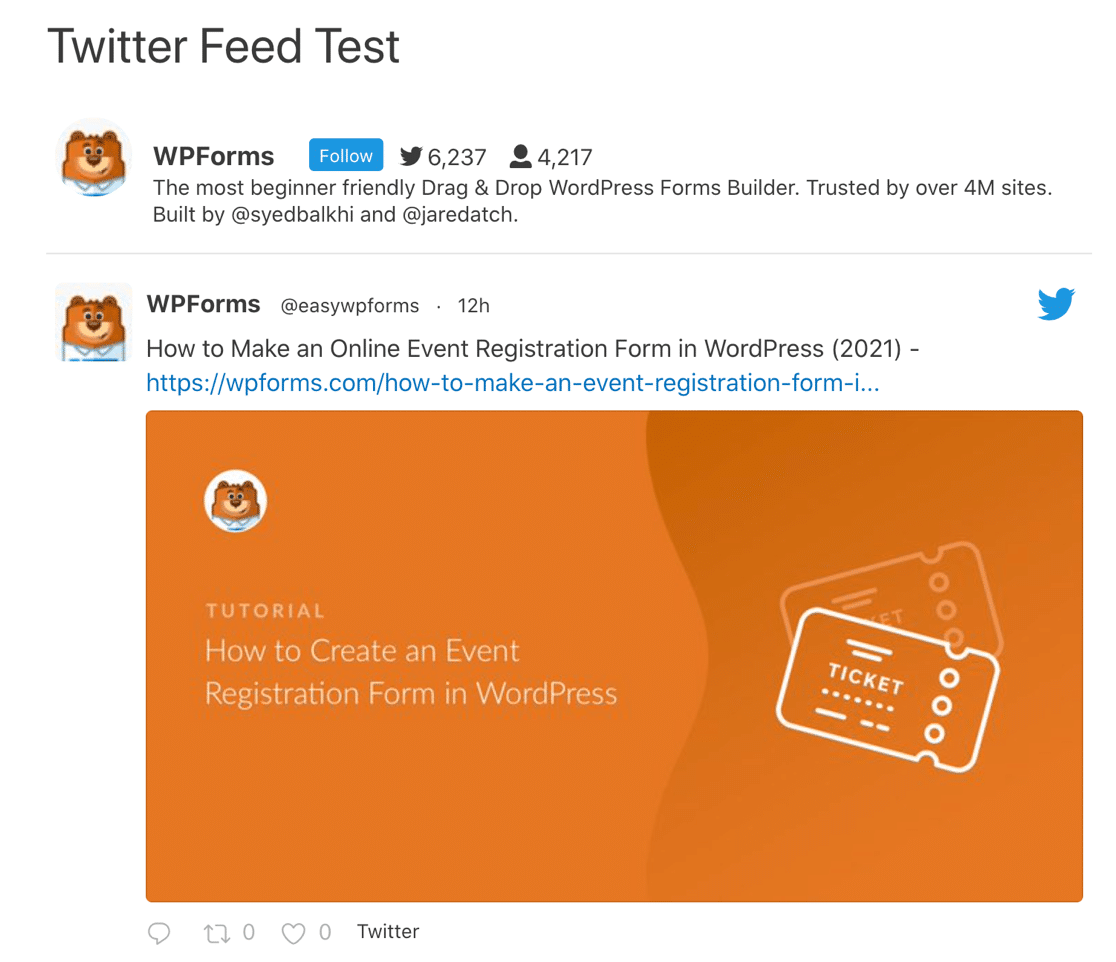
Personalizziamo il feed in modo da poter provare un layout diverso.
4. Personalizza il tuo feed Twitter
Tornando alla dashboard di WordPress, cambiamo il numero di tweet visualizzati in 6. Troverai questa impostazione proprio sotto il campo del nome utente che abbiamo appena usato.
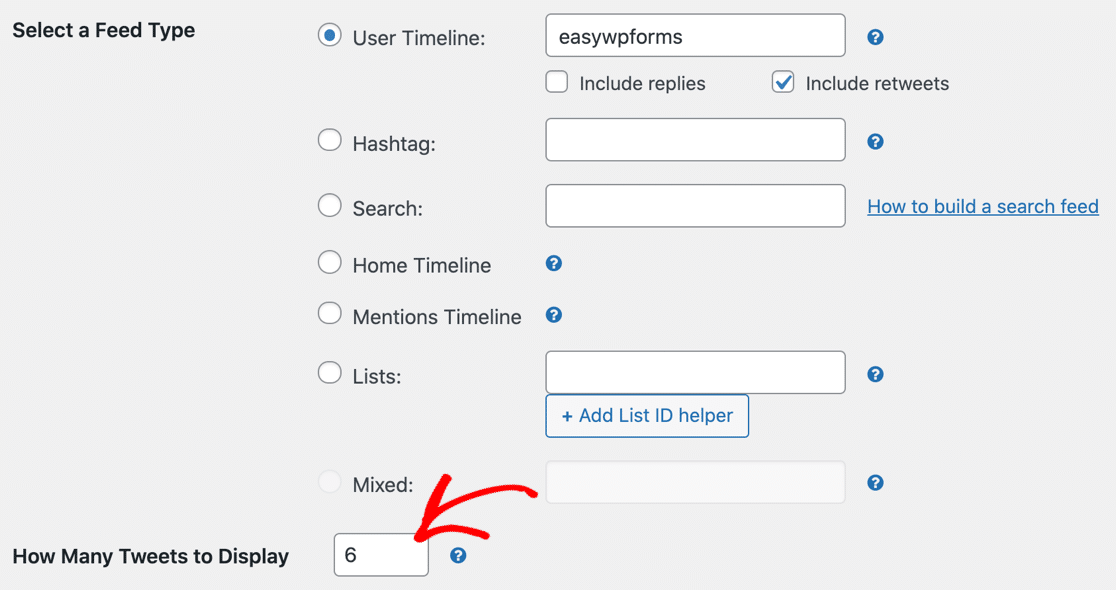
E ora proviamo un layout diverso. Per farlo, fai clic sulla scheda Personalizza nelle impostazioni del plug-in Feed Twitter personalizzato.
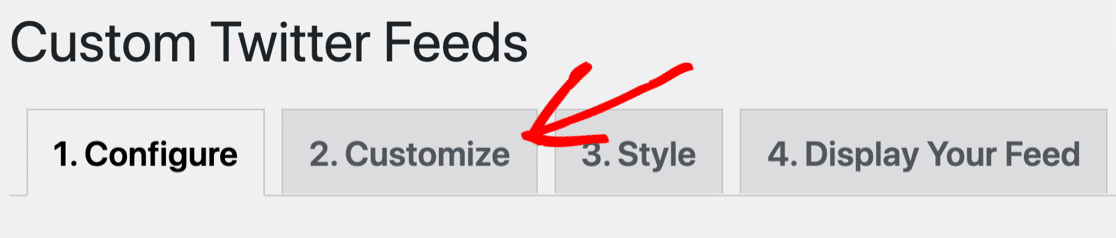
All'inizio, utilizzerai il layout Elenco . Proviamo a passare alla Massoneria .
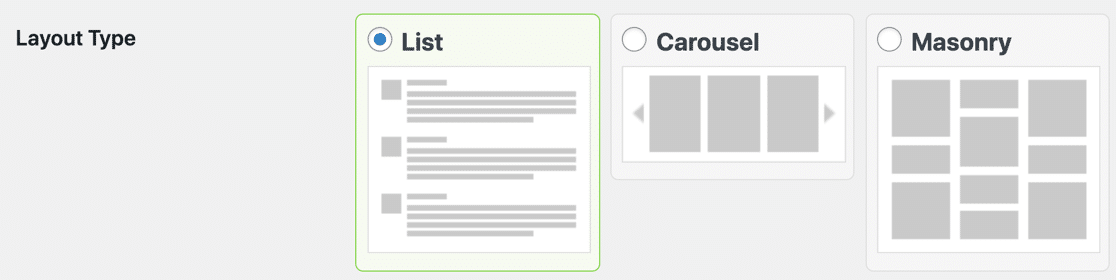
Ora salva le tue impostazioni.
Possiamo visualizzare in anteprima il risultato ricaricando la pagina di prova che abbiamo creato in precedenza. Ora il feed sembra molto più compatto.
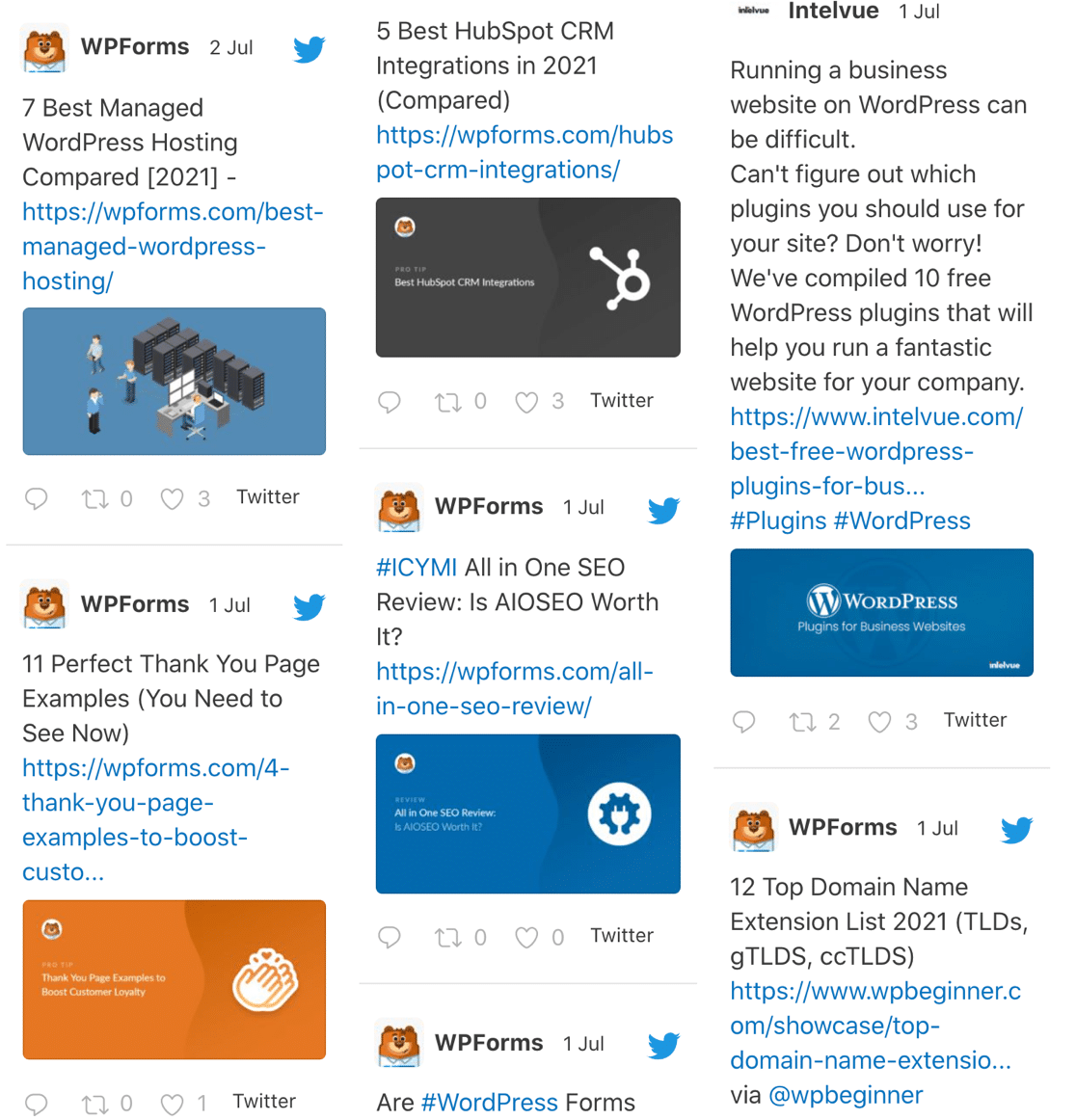
Tornando alla pagina Personalizza , puoi perfezionare ulteriormente il tuo feed. Vediamo come appare senza testo, immagini o video ritwittati. Puoi deselezionare le caselle qui per scegliere cosa vuoi visualizzare.
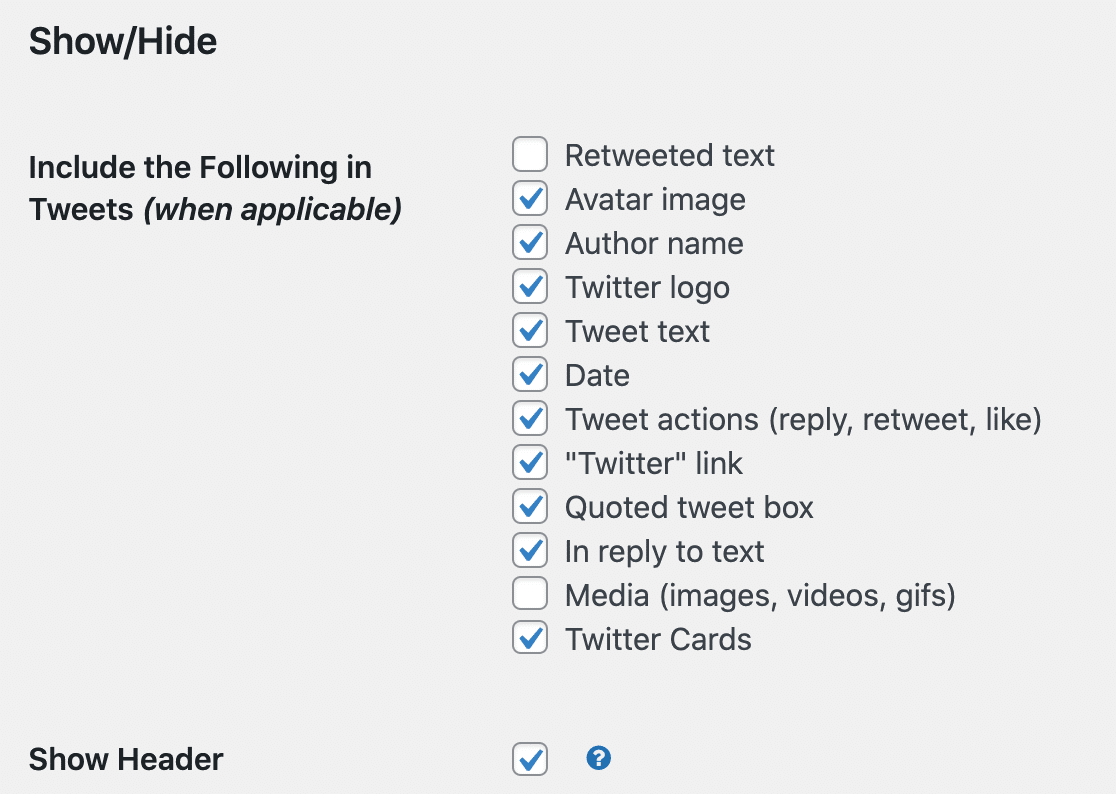
Ed ecco come appare la nostra pagina di anteprima:
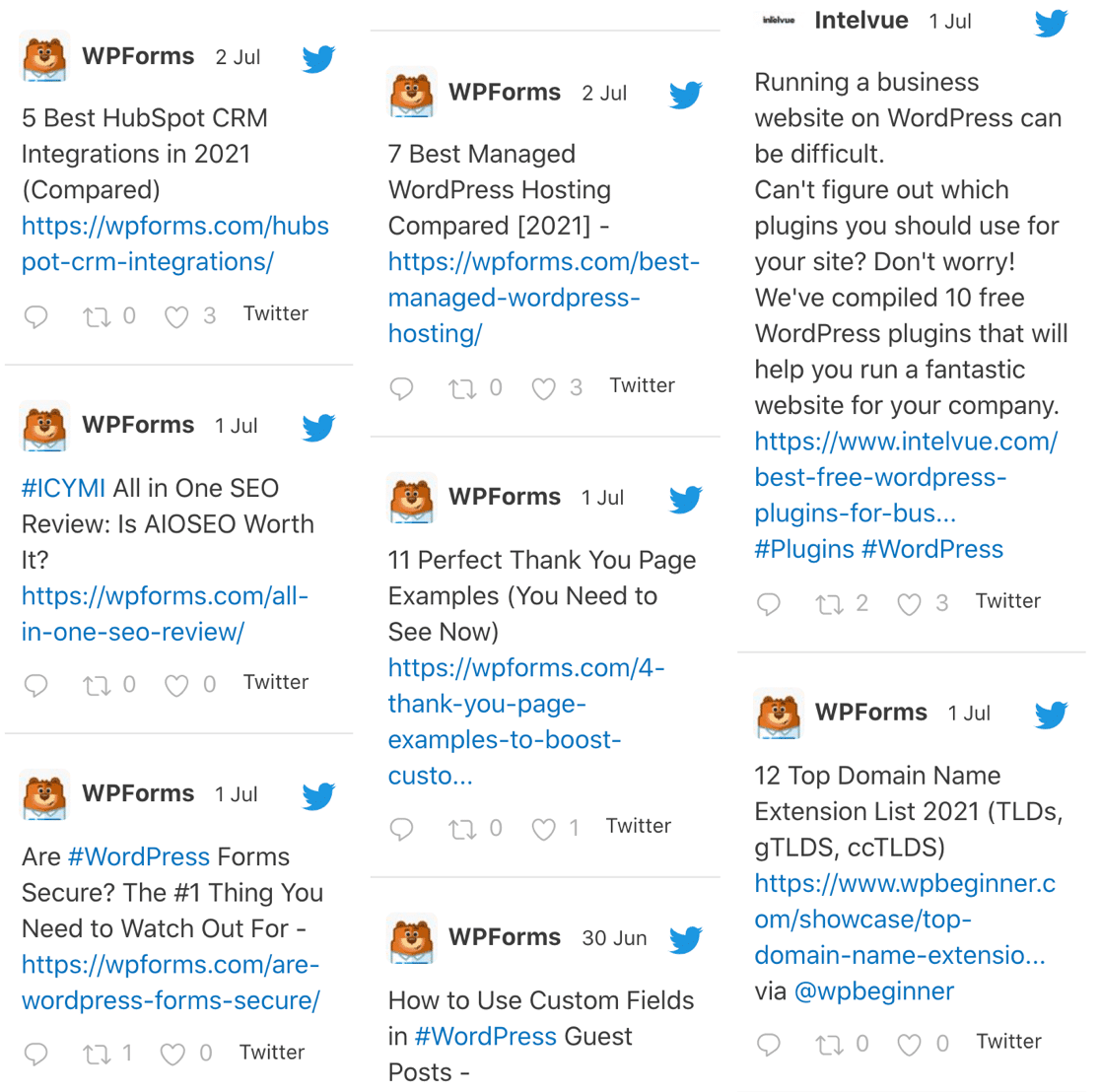
Ci sono tantissimi altri modi per personalizzare il tuo feed in Smash Balloon. Continua a modificare queste impostazioni per ottenere il feed nel modo desiderato, ricordando di fare clic su Salva prima di visualizzarlo nuovamente in anteprima.
5. Usa gli shortcode per filtrare e combinare i feed di Twitter
Potresti voler filtrare il tuo feed in modo da poter mostrare o nascondere diversi tipi di tweet. Puoi anche combinare account diversi o filtri diversi in 1 feed.
Nella scheda Configura , puoi controllare quali tweet vengono mostrati sul tuo sito e quali vengono esclusi.
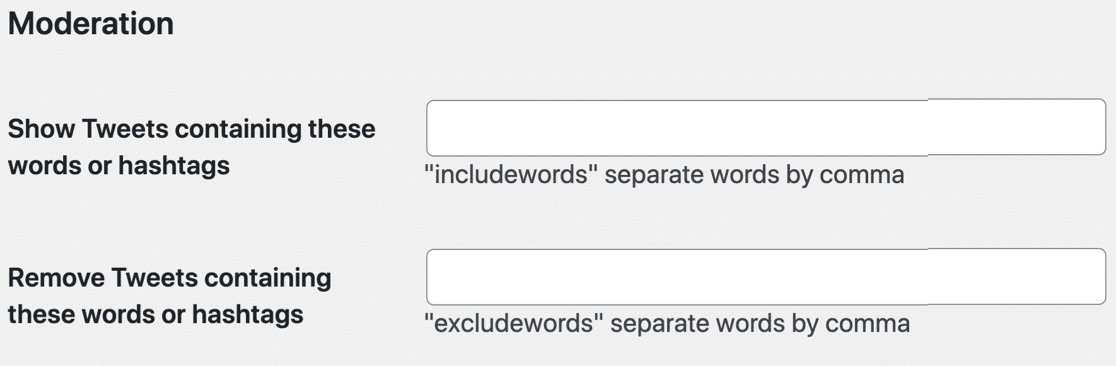
Utilizzando gli shortcode, puoi anche creare feed diversi e personalizzarli al volo. Questo è fantastico se vuoi mostrare i tweet che sono rilevanti per una pagina specifica, ad esempio.
Per provarlo, torniamo alla scheda Visualizza il tuo feed .
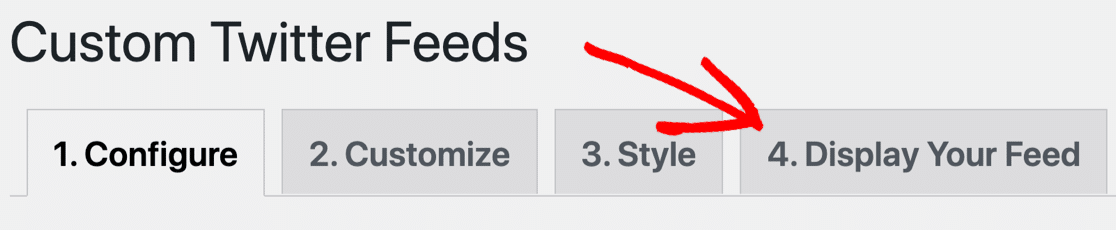
Questa pagina ti offre un sacco di diversi shortcode per aiutarti a creare i tuoi feed nel modo in cui desideri che vengano visualizzati.
Per prima cosa, proviamo:
[custom-twitter-feeds includewords="form"]
Questo shortcode mostrerà solo i tweet che contengono la parola "form", in questo modo:
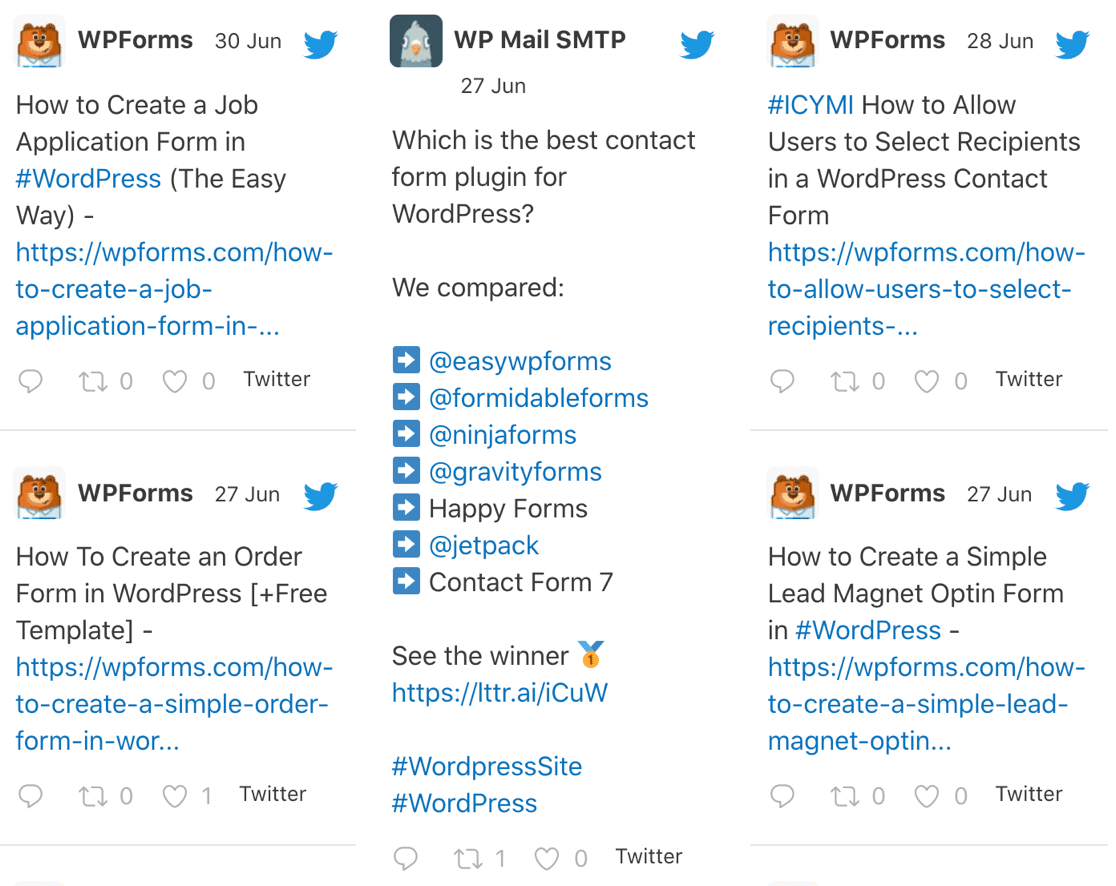
Ora proviamo questo shortcode:
[custom-twitter-feeds autoscroll=true]
Questo caricherà automaticamente i prossimi 6 tweet quando raggiungeremo la fine:
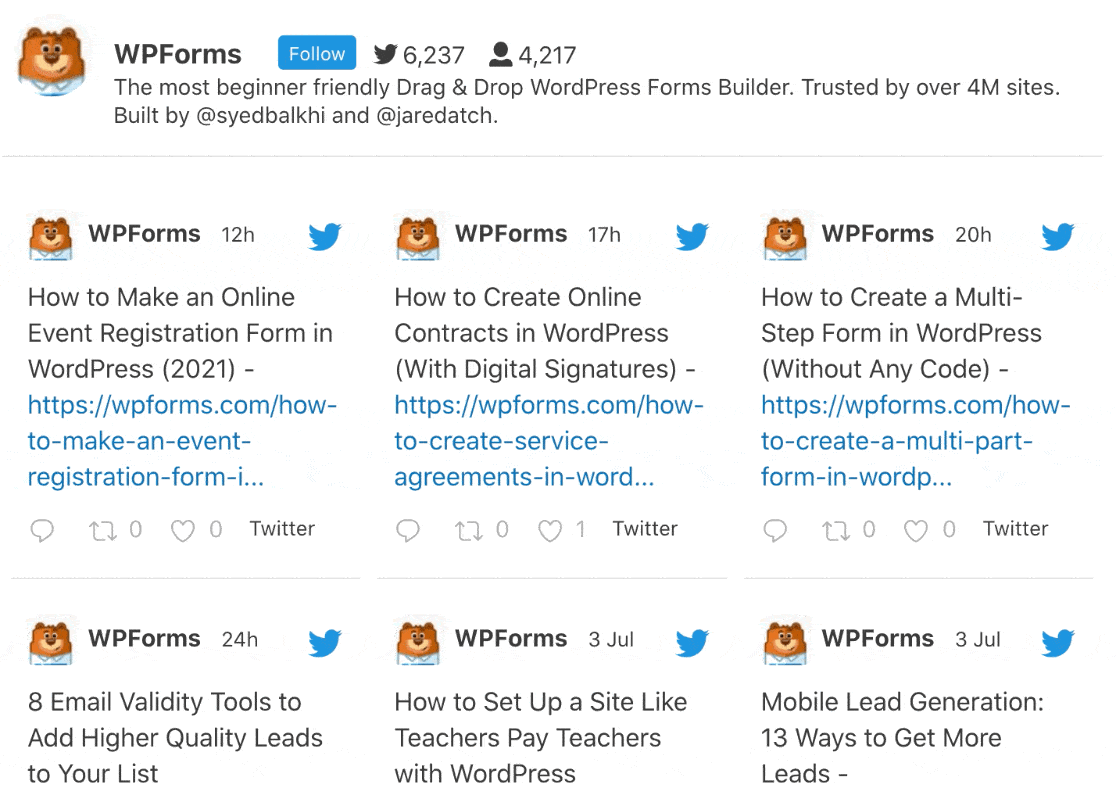
Puoi anche combinare i feed di 2 account in 1:
[custom-twitter-feeds screenname="easywpforms, wpmailsmtp"]

Sovrapponendo diverse impostazioni di shortcode, puoi creare feed completamente personalizzati. E visualizzi qualsiasi feed con le proprie impostazioni di visualizzazione e filtri.
Vai avanti ed esplora tutti gli shortcode nel plugin per far apparire il tuo feed esattamente come desideri.
E questo è tutto! Ora sai come creare feed Twitter personalizzati illimitati e visualizzarli facilmente ovunque in WordPress.
Crea il tuo modulo WordPress ora
Quindi, tieni traccia dei tuoi invii di moduli su Facebook
Ti piacerebbe essere in grado di monitorare gli invii di moduli come eventi di Facebook?
È semplicissimo! Scopri come monitorare il tuo modulo con un pixel di Facebook.
Pronto a costruire il tuo modulo? Inizia oggi con il plug-in per la creazione di moduli WordPress più semplice. WPForms Pro include molti modelli gratuiti e offre una garanzia di rimborso di 14 giorni.
Se questo articolo ti ha aiutato, seguici su Facebook e Twitter per ulteriori tutorial e guide gratuiti su WordPress.
